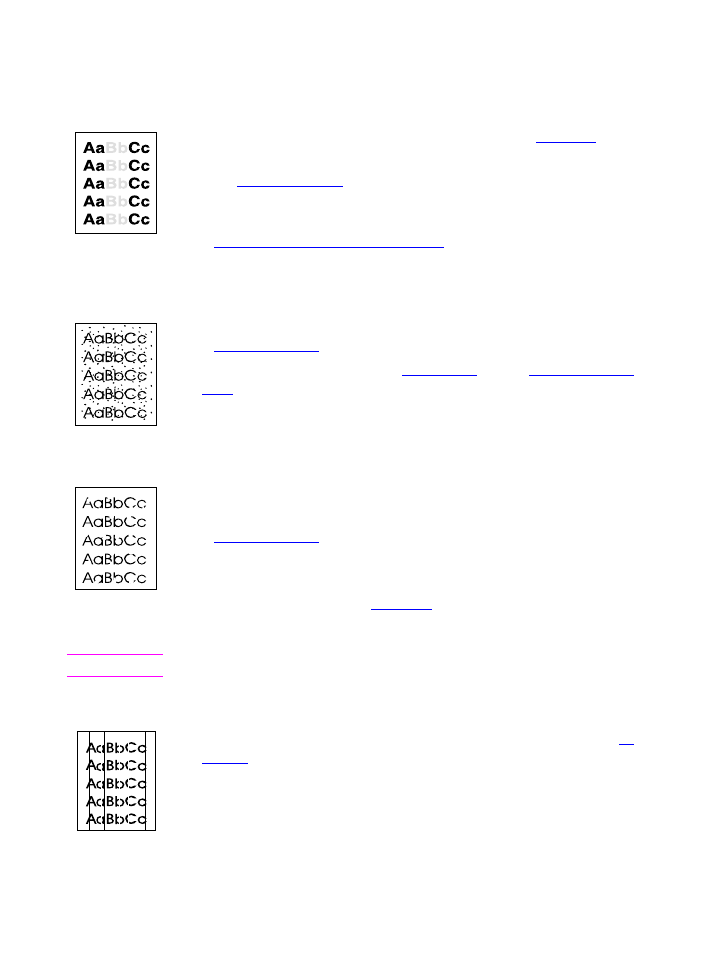
改正打印缺陷
改正打印缺陷
改正打印缺陷
改正打印缺陷
打印浅淡或褪色
打印浅淡或褪色
打印浅淡或褪色
打印浅淡或褪色
●
墨粉量少。您可暂时地延长硒鼓使用寿命。参阅 “
管理硒鼓
”。
●
纸张可能不符合 HP 的纸张规格 (如:纸张太潮或太粗糙)。参
阅 “
打印机纸张规格
” 。
●
如果整个页面色浅,则打印浓度调整太浅或 EconoMode 可能开
着。 在打印机属性中调整 打印浓度并停用 EconoMode。参阅
“
使用 EconoMode (节省墨粉)打印
。”
墨粉污点
墨粉污点
墨粉污点
墨粉污点
●
纸张可能不符合 HP 的纸张规格 (如:纸张太潮或太粗糙)。参阅
“
打印机纸张规格
”。
●
打印机可能需要清洁。参阅 “
清洁打印机
” 或 “
清洁打印机纸张
路径
”。
空白点
空白点
空白点
空白点
●
单页纸张可能有缺陷。试重新打印作业。
●
纸张的湿度不均匀,或纸张表面有湿点。 试用新的纸张打印。参阅
“
打印机纸张规格
”。
●
这批纸张质量低劣。制造过程可能造成某些区域排斥墨粉。 试用
不同种类或品牌的纸张。
●
硒鼓可能有缺陷。参阅 “
管理硒鼓
”。
说明
说明
说明
说明
如果这些步骤不能解决问题,则与 HP 授权的经销商或服务代表联系。
纵向线条
纵向线条
纵向线条
纵向线条
●
硒鼓内的光敏磁鼓可能刮破了。安装新的 HP 硒鼓。 参阅 “
更
换硒鼓
”。
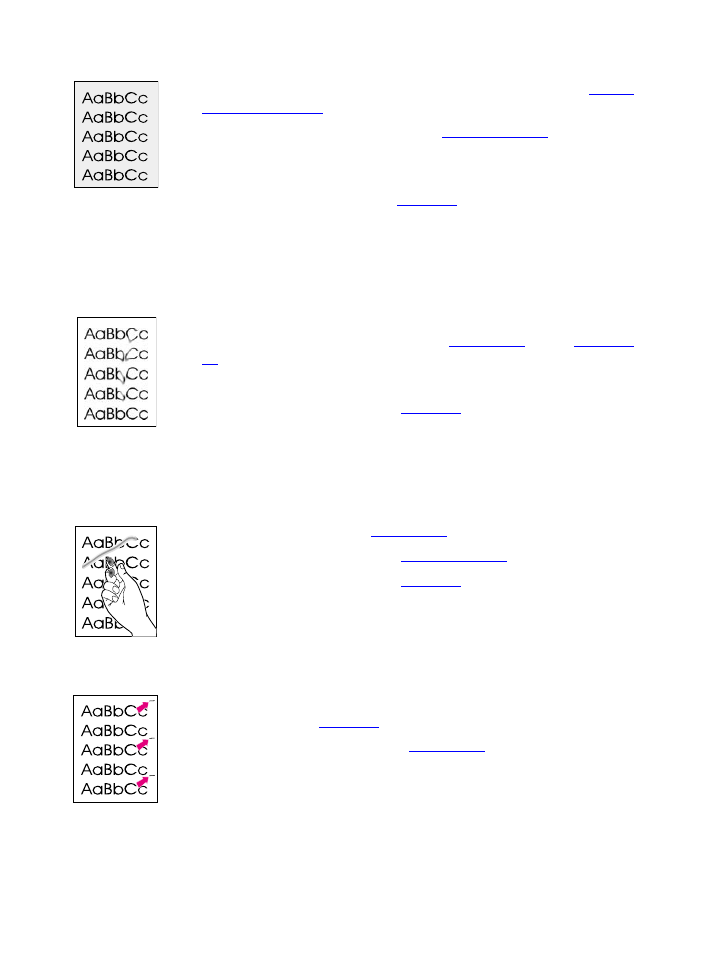
CS
改进打印质量 49
49
49
49
灰色背景
灰色背景
灰色背景
灰色背景
●
减小打印浓度设定值。 这将减少背景阴影的深度。 在 “
打印机
属性 (驱动程序)
下访问该设定值。
●
将纸张改成比较轻的纸张。 参阅 “
打印机纸张规格
”。
●
检查打印机的环境;非常干燥(湿度低)的条件可能增加背景阴
影的深度。
●
安装新的 HP 硒鼓。 参阅 “
更换硒鼓
”。
墨粉污迹
墨粉污迹
墨粉污迹
墨粉污迹
●
如果纸张上部边缘出现墨粉污迹,纸张导板可能脏了。 使用一块
干燥无绒的布擦拭纸张导板。参阅 “
打印机部件
”或 “
清洁打印
机
”。
●
检查纸张类型和质量。
●
试安装新的 HP 硒鼓。参阅 “
更换硒鼓
”。
浮墨
浮墨
浮墨
浮墨
●
清洁打印机内部。参阅 “
清洁打印机
”。
●
检查纸张类型和质量。参阅 “
打印机纸张规格
”。
●
试安装新的 HP 硒鼓。参阅 “
更换硒鼓
”。
纵向重复瑕疵
纵向重复瑕疵
纵向重复瑕疵
纵向重复瑕疵
●
硒鼓可能坏了。如果页面上同一处重复出现相同的瑕疵,安装新的
HP 硒鼓。参阅 “
更换硒鼓
”。
●
内部部件上可能有墨粉。参阅“
清洁打印机
”。 如果瑕疵出现在页
面的背面, 这种问题很可能在打印过几页之后就会自行消失。
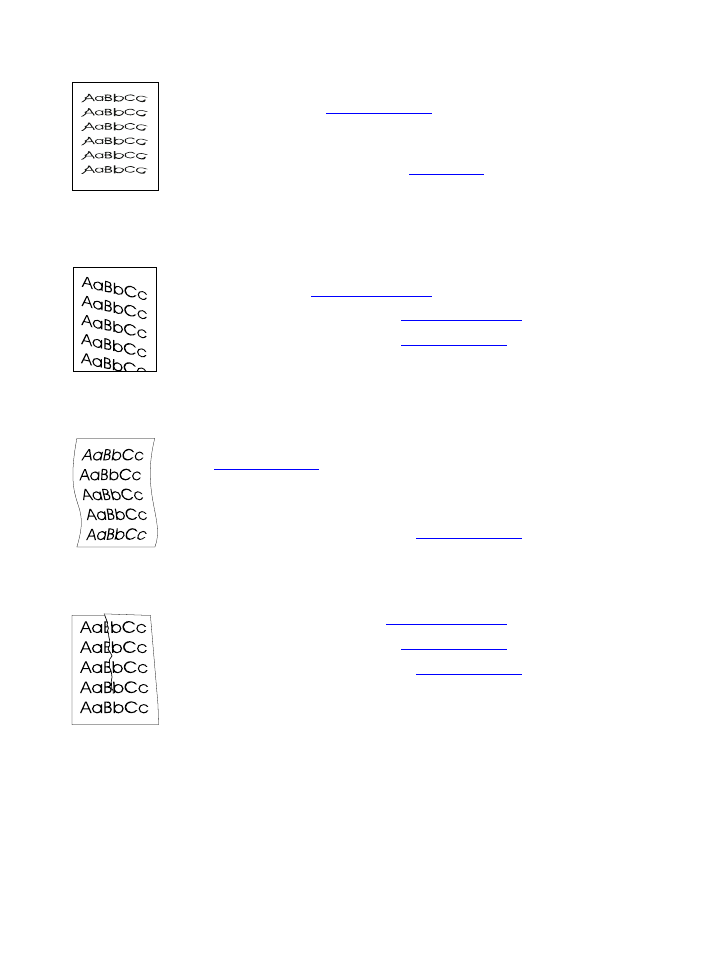
50
50
50
50 第 5 章 打印机故障排除
CS
变形字符
变形字符
变形字符
变形字符
●
如果打印字符异常,成空心图象,所用的纸张可能太光滑。 试用不
同的纸张。参阅 “
打印机纸张规格
”。
●
如果打印字符异常,呈波浪形,则打印机的激光扫描仪需要维修。
检查自检页上是否有异常字符。如果有,则与 HP 授权的经销商或
HP 维修服务代表联系。参阅 “
服务和支持
”。
页面歪斜
页面歪斜
页面歪斜
页面歪斜
●
确保纸张或其它介质装入正确,并且纸张导板靠着纸叠既不太紧也
不太松。参阅 “
将纸张装入打印机
”。
●
进纸盘可能装得太满。参阅 “
将纸张装入打印机
”。
●
检查纸张类型和质量。参阅 “
打印机纸张规格
”。
卷曲或呈波浪形
卷曲或呈波浪形
卷曲或呈波浪形
卷曲或呈波浪形
●
检查纸张类型和质量。高温和高湿度都会导致纸张卷曲。
参阅
“
打印机纸张规格
”。
●
纸张存放在进纸盘内的时间太长。翻转盘中的纸叠。另外, 把进纸
盘中的纸张转动 180
°。
●
试用直通出纸路径打印。参阅 “
打印机出纸路径
”。
皱褶或折痕
皱褶或折痕
皱褶或折痕
皱褶或折痕
●
确保纸张装入正确。参阅 “
将纸张装入打印机
”。
●
检查纸张类型和质量。参阅 “
打印机纸张规格
”。
●
试用直通出纸路径打印。参阅 “
打印机出纸路径
”。
●
翻转进纸盘中的纸叠,或者把进纸盘中的纸张转动 180
°。
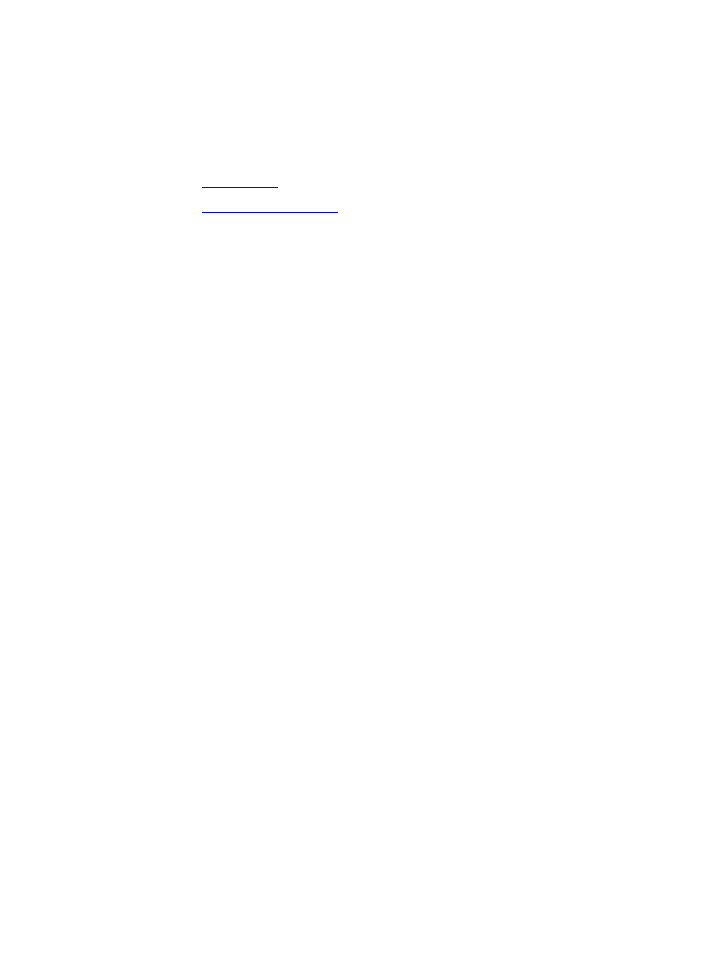
CS